ホームページ >システムチュートリアル >Windowsシリーズ >Windows 11で管理者アカウントを削除する方法
Windows 11で管理者アカウントを削除する方法
- 王林転載
- 2024-01-04 21:41:562566ブラウズ
コンピュータには毎日独自の管理者アカウントがありますが、コンピュータを変更したり、所有者を変更したりした場合は、アカウントを置き換える必要があるため、このアカウントを削除する必要があります。 win11の管理者アカウントです、新しいシステムにアップデートしたばかりですので、ユーザーの皆様、ぜひ一緒に試してみてください。
win11 で管理者アカウントを削除する方法:
1. まず、デスクトップでこのコンピューターを見つけて右クリックし、[管理] を選択します。
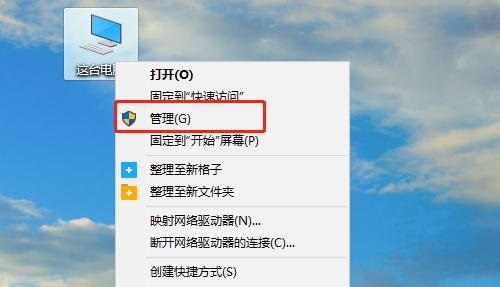
2. その後、コンピューター管理ページに再度アクセスし、[ローカル ユーザーとグループ - ユーザー フォルダーの選択 - コンピューター\デフォルト アカウント管理者の検索] をクリックします。
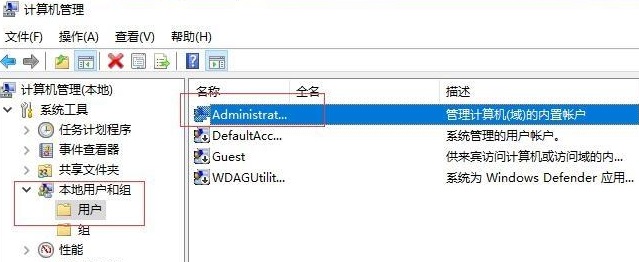
3. 次に、管理者アカウントを右クリックし、ここで [プロパティ] を選択します。
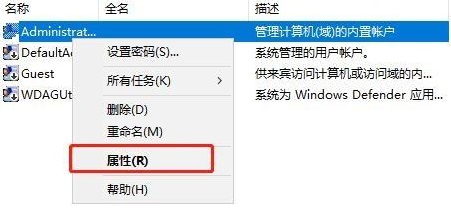
4. プロパティを開いた後、アカウントが無効になっているかどうかを確認し、[OK] をクリックする必要があります。
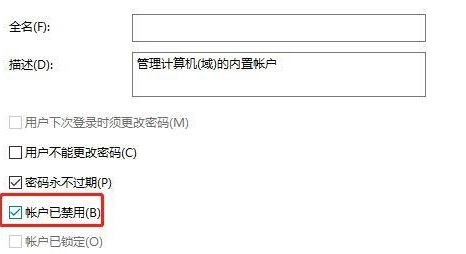
5. デフォルトの管理者アカウントを無効にした後、再起動する必要がある場合は、上記の操作に従ってください。
以上がWindows 11で管理者アカウントを削除する方法の詳細内容です。詳細については、PHP 中国語 Web サイトの他の関連記事を参照してください。
声明:
この記事はsomode.comで複製されています。侵害がある場合は、admin@php.cn までご連絡ください。

